系统之家w7系统音频服务声音图标显示红叉导致运行失败的方法
- 发布日期:2014-07-28 作者:系统之家一键重装系统 来源:http://www.kantuqu.com
系统之家w7系统稳定性好,用户量大。在日常的安装和使用过程中,免不了总能碰见系统之家w7系统音频服务声音图标显示红叉导致运行失败的问题。面对突然出现的系统之家w7系统音频服务声音图标显示红叉导致运行失败,对于一些仅仅将电脑作为工具使用的菜鸟来说,想要从根本上解除系统之家w7系统音频服务声音图标显示红叉导致运行失败的问题,看起来似乎很难。但如果能做到下面几点:1、鼠标右键依次点击桌面“计算机”-“管理”-“服务和程序运用”-“服务 、找到windows audio这个服务,然后点击右键,重启windows audio这个服务问题就解决了。就大功告成了。假如你对系统之家w7系统音频服务声音图标显示红叉导致运行失败的问题比较感兴趣,不妨看看下面分享给你的内容吧。
音频服务未运行解决方法一
1、鼠标右键依次点击桌面“计算机”-“管理”-“服务和程序运用”-“服务”;
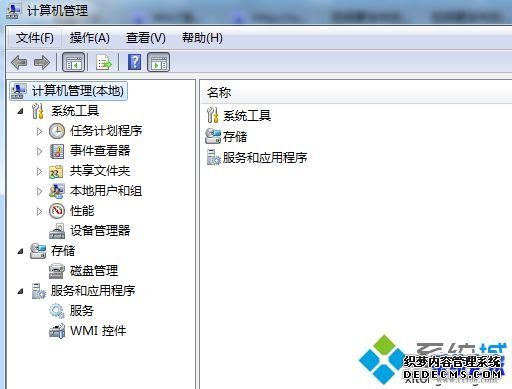
2、找到windows audio这个服务,然后点击右键,重启windows audio这个服务问题就解决了。
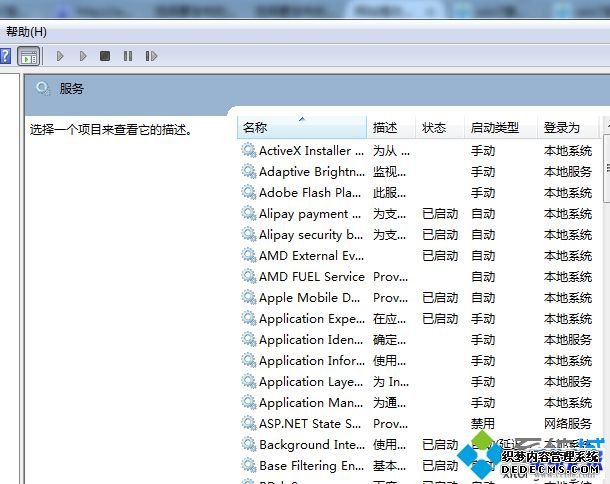
音频服务未运行解决方法二
1、打开“控制面板”的“管理工具”;
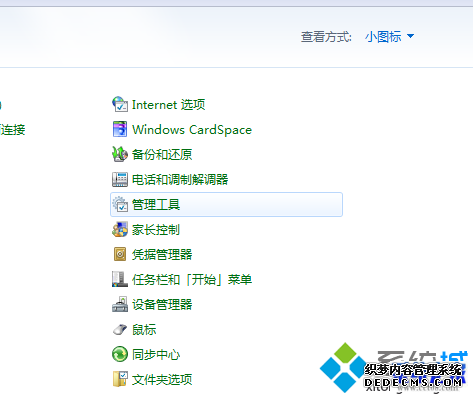
2、点击“服务列表”-选择“windows audio服务”-右键“属性”-选择“登录选项卡”-修改“登录选项”为“本地系统帐户”点击应用;
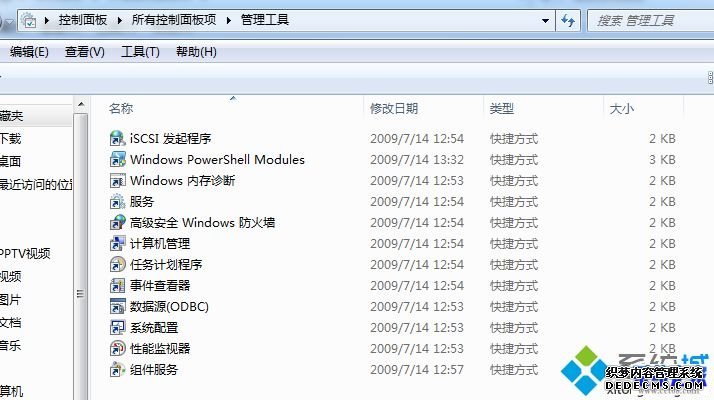
3、然后把“登录选项”修改为“指定账户”-浏览选择“local service账户”,然后“确定应用重启”以后即可恢复正常。
音频服务未运行解决方法三
最简单的做法就是点小喇叭,把音量调到最大即可。

系统之家w7系统音频未运行,系统没有声音是比较常见的一种故障,很多用户都不知道怎么去解决,按照上述的方法进行操作就可以轻松搞定了,就可以愉快地看电视,听音乐了。